So deaktivieren Sie E-Mail-Benachrichtigungen in Windows 10
Trotz des Wachstums von Apps wie WhatsApp und Facebook Messenger versenden wir immer noch jede Sekunde über 2,4 Milliarden E-Mails (oder jedes Jahr unglaubliche 74 Billionen!). Angesichts dessen ist es leicht zu erkennen, wie nervig die E-Mail-Benachrichtigung unter Windows 10 sein könnte.
Glücklicherweise gibt es in Windows 10 eine Möglichkeit, E-Mail-Benachrichtigungen zu deaktivieren, obwohl dies nicht so offensichtlich ist, wie es sein sollte. In diesem kurzen Artikel erklären wir, wie Sie die Benachrichtigungen endgültig deaktivieren.
So deaktivieren Sie E-Mail-Benachrichtigungen in Windows 10
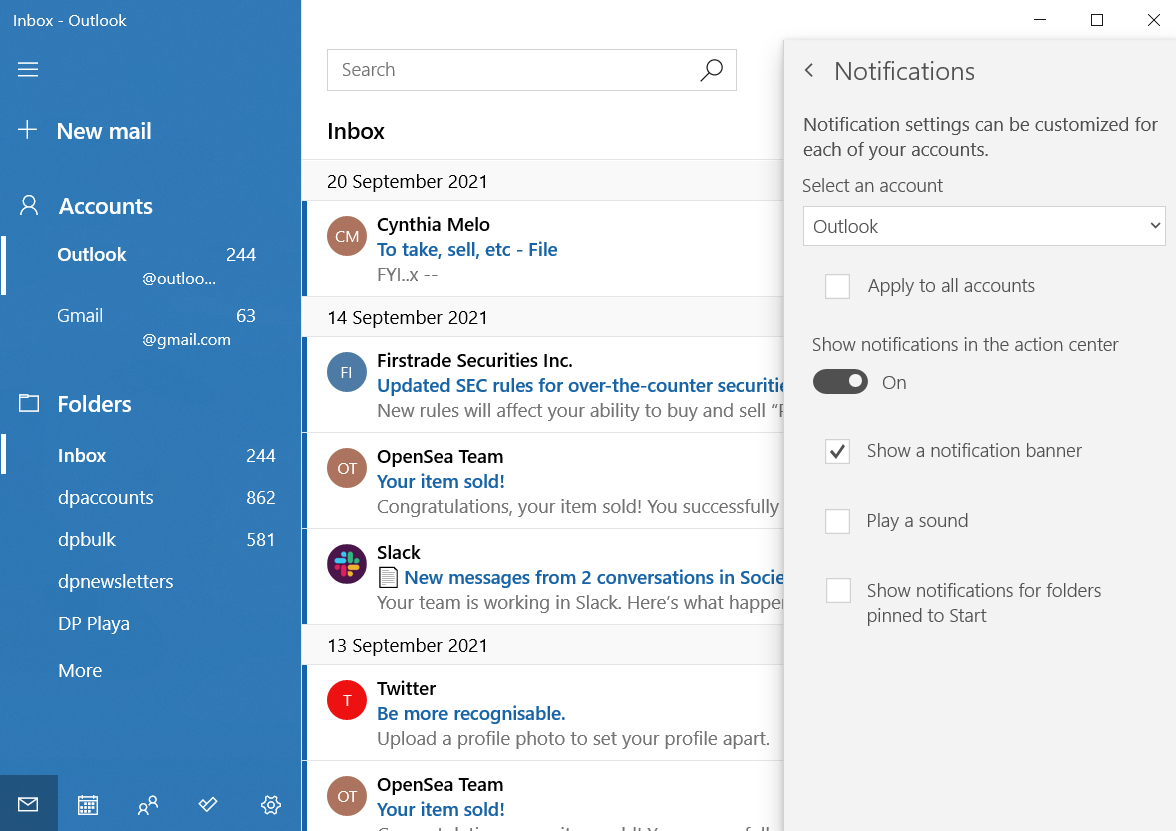
Um E-Mail-Benachrichtigungen in Windows 10 zu deaktivieren, befolgen Sie einfach die folgenden einfachen Schritt-für-Schritt-Anleitungen.
- Öffnen Sie die Mail- App auf Ihrem Computer.
- Klicken Sie in der unteren linken Ecke des Fensters auf das Symbol Einstellungen .
- Wählen Sie Benachrichtigungen aus .
- Option 1: Wählen Sie im Dropdown-Menü oben auf dem Bildschirm das Konto aus, für das Sie Benachrichtigungen deaktivieren möchten, und aktivieren Sie dann das Kontrollkästchen neben Benachrichtigungsbanner anzeigen .
- Option 2: Schieben Sie den Schalter neben Benachrichtigungen im Action Center anzeigen .
- Öffnen Sie nun die Windows- Einstellungen- App.
- Gehen Sie zu System .
- Klicken Sie im linken Bereich auf Benachrichtigungen und Aktionen .
- Scrollen Sie nach unten zu Benachrichtigungen von diesen Absendern erhalten .
- Schieben Sie den Schalter neben Mail in die Position Aus .
Wenn Sie Ihre Meinung ändern und Ihre E-Mail-Benachrichtigungen wieder aktivieren möchten, können Sie die oben aufgeführten Schritte einfach umkehren.
Denken Sie daran, wenn Sie einen E -Mail-Client eines Drittanbieters für Windows (oder die andere offizielle E-Mail-App von Microsoft, Outlook) verwenden, unterscheidet sich der Prozess. Sie können das Einstellungsmenü weiterhin verwenden, um alle Benachrichtigungen einer bestimmten App zu deaktivieren, aber Sie möchten möglicherweise eine genauere Kontrolle vornehmen. In diesen Fällen müssen Sie Änderungen im individuellen Einstellungsmenü jeder App vornehmen.
Weitere Informationen zum Vornehmen von Änderungen auf App-für-App-Basis finden Sie in der unterstützenden Literatur des Entwicklers.
